Je to období roku, kdy jsou svátky za rohem. Mnoho z nás bude na trhu kupovat nové nebo použité iPhony. Pokud plánujete nákup/prodej použitých iPhonů, je tento článek určen právě vám. Na fórech jsme na toto téma viděli několik otázek, takže se tímto problémem budu zabývat jak z pohledu prodejce, tak z pohledu kupujícího. 
Pokud prodáváte svůj starý iPhone, před prodejem zařízení postupujte podle následujících kroků. To ochrání vaše osobní údaje a zajistí, že prodejce bude moci zařízení používat.
Důležité od společnosti Apple: Než zařízení prodáte nebo darujete, měli byste odstranit své osobní údaje. Když jste přihlášeni k iCloudu pomocí svého Apple ID, nemažte ručně své kontakty, kalendáře, připomenutí, dokumenty, streamy fotografií ani žádná jiná data na iCloudu. Tato akce smaže váš obsah ze serverů iCloud a všech vašich zařízení přihlášených k iCloudu.
Obsah
- Slovo o aktivačním zámku
- Kroky k přípravě vašeho iDevice, když je připraveno k prodeji nebo darování
- Zapomněl jsem připravit své zařízení na prodej nebo darování, co mohu nyní dělat?
- Kde prodat svůj starý iPhone, iPad nebo iPod?
-
Chcete si koupit nový iPhone?
- Související příspěvky:
Slovo o aktivačním zámku 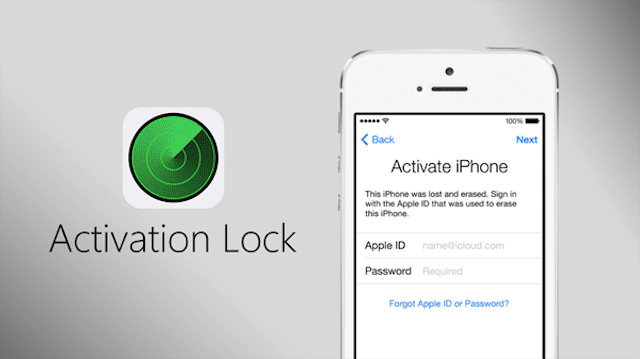
Když na svém iPhonu, iPadu nebo iPodu touch zapnete Najít můj iPhone, Apple vaše Apple ID bezpečně uloží na svých aktivačních serverech. Jakmile je aktivační zámek ZAPNUTÝ, je vyžadováno vaše heslo Apple ID (nebo přístupový kód zařízení), než bude moci kdokoli vypnout funkci Najít můj iPhone, vymazat vaše zařízení, znovu aktivovat zařízení nebo jej jinak použít. Je to funkce, která zabraňuje komukoli jinému používat vaše zařízení iDevice, pokud se někdy ztratí nebo ukradne. Zámek aktivace se aktivuje automaticky, když zapnete funkci Najít můj iPhone. Před darováním nebo prodejem zařízení tedy musíte funkci Najít můj iPhone vypnout.
Kroky k přípravě vašeho iDevice, když je připraveno k prodeji nebo darování
- Zálohujte svůj telefon pomocí iTunes nebo iCloud a potvrďte, že záloha obsahuje všechny vaše poslední aktualizace
- Vypněte iMessage a Facetime (aplikace Nastavení)
- Vypněte funkci Najít můj iPhone tak, že přejdete do nabídky iCloud aplikace Nastavení, kde najdete Najít můj iPhone a vypnete ji
- Odhlaste se ze svého Apple ID a odhlaste se z iCloudu a iTunes a App Store.
- Pokud používáte iOS 10.3 nebo novější, klepněte na Nastavení > Profil Apple ID. Přejděte dolů a klepněte na Odhlásit se. Zadejte heslo svého Apple ID a klepněte na Vypnout
- Pokud používáte iOS 10.2 nebo starší, klepněte na Nastavení > iCloud > Odhlásit se. Znovu klepněte na Odhlásit, potom klepněte na Smazat z mého iPhonu (nebo iPadu, iPodu) a zadejte heslo svého Apple ID. Pak přejděte na Nastavení > iTunes a App Store > Apple ID > Odhlásit se
- Pokud chcete odstranit fotky, je to v pořádku, jakmile iCloud již nebude připojen k vašemu zařízení
- Pokud se jedná o nový telefon, nezapomeňte vyčistit všechny informace o kreditní kartě, které jsou v nastavení prohlížeče. Jít do Nastavení > Safari > Automatické vyplňování > Kreditní karty a odstranit informace
- Vymažte všechna data svého telefonu tím, že přejdete na Obecné > Obnovit > Vymazat veškerý obsah a nastavení
- Pokud je funkce Najít můj iPhone stále ZAPNUTÁ, musíte zadat své Apple ID a heslo
- Pokud budete požádáni o přístupový kód zařízení nebo kód omezení, zadejte je. Poté klepněte na Vymazat iPhone (iPad nebo iPod)
- Když vymažete iDevice, funkce Najít můj iPhone a Zámek aktivace se vypnou
- Tento krok může nějakou dobu trvat, takže se ujistěte, že má váš telefon dostatek energie/baterie, aby mohl úkol dokončit
- Přejít na Web Apple ID (přes prohlížeč) a nezapomeňte odebrat zařízení ze seznamu „Důvěryhodná zařízení“.
- Zavolejte svému operátorovi a požádejte ho, aby odpojil zařízení od vašeho účtu
- Vyjměte SIM kartu a vyčistěte zařízení
- Pokud přecházíte na telefon jiného výrobce než Apple, ujistěte se zrušená registrace iMessage
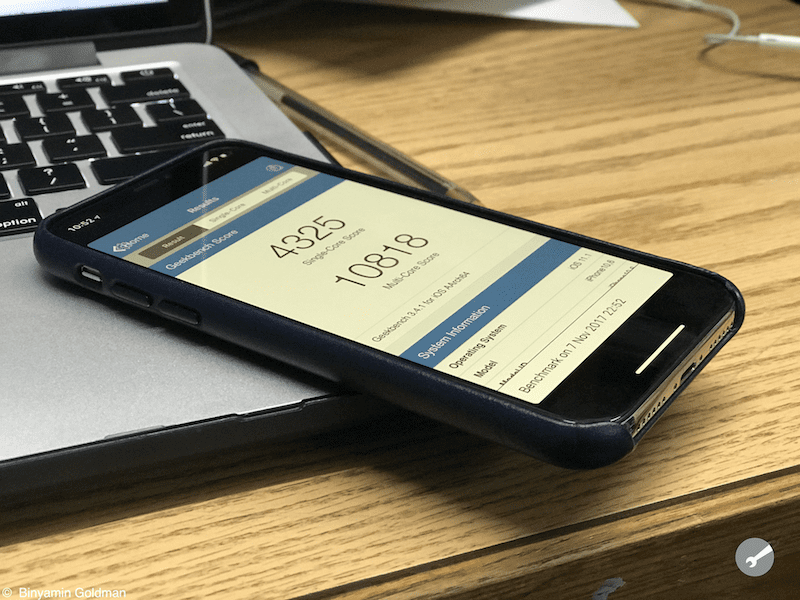
Zapomněl jsem připravit své zařízení na prodej nebo darování, co mohu nyní dělat?
- Požádejte nového vlastníka, aby vymazal veškerý obsah a nastavení Obecné > Obnovit > Vymazat veškerý obsah a nastavení
- Pokud na zařízení používáte iCloud a Najít můj iPhone, přihlaste se do webové stránky iCloud, vyberte své staré zařízení a klikněte na Vymazat. Po vymazání zařízení klikněte na Odebrat z účtu.
- Pokud používáte Apple Pay, odstraňte své kreditní nebo debetní karty také na webu iCloud
- Klepnutím na Nastavení zobrazíte všechna svá zařízení používající Apple Pay, poté vyberte své staré zařízení a klepněte na Odebrat
- Pokud nemůžete provést žádný z výše uvedených kroků, změňte své heslo Apple ID.
- Tím se neodstraní osobní údaje, které jsou uloženy ve vašem starém zařízení, a nový vlastník nebude moci smazat jakékoli vaše informace z iCloud

- Tím se neodstraní osobní údaje, které jsou uloženy ve vašem starém zařízení, a nový vlastník nebude moci smazat jakékoli vaše informace z iCloud
Kde prodat svůj starý iPhone, iPad nebo iPod?
Některá skvělá místa, kde můžete svůj iPhone prodat, jsou gazely, Gamestop, Nextworth, eBay a program opětovného použití jablek. Mějte však na paměti, že pokud využijete poslední možnost, dostanete zaplaceno ve formě dárkové karty od společnosti Apple. Pokud hledáte tipy, jak získat nejlepší hodnotu pro vaše zařízení, zde je článek z webu Wall Street Journal což přináší zajímavé poznatky.
Chcete si koupit nový iPhone?
Pokud si chcete koupit použitý iPhone, jeden z hlavních problémů, se kterými se kupující setkali, je kolem aktivace zařízení. Pokud prodejce zapomene před prodejem odstranit aktivační zámek, nebudete moci telefon používat. Existuje mnoho případů, kdy se novému kupujícímu nepodařilo kontaktovat prodejce a zůstalo mu zařízení, které nefunguje. Před zakoupením zařízení se ujistěte, že prodejce telefon vymazal a deaktivoval.

Sudz (SK) je posedlý technologií od brzkého příchodu A/UX na Apple a je zodpovědný za redakční směřování AppleToolBoxu. Sídlí v Los Angeles, CA.
Sudz se specializuje na pokrytí všech věcí macOS a v průběhu let zkontroloval desítky vývojů OS X a macOS.
V minulém životě Sudz pomáhal společnostem ze seznamu Fortune 100 s jejich technologickými a obchodními aspiracemi na transformaci.